ワードプレスをこれからインストールするなら検討してほしいこと
ワードプレスはCMS(Contents Management System)の仲間で、管理画面から文章を入力したり、画像を挿入するだけで、自動的にデザインが適用されてホームページが更新される仕組みのことです。ブログもホームページの仲間なので、このシステムを使って構築できます。
オープンソースと言って、ライセンス料が不要なこのシステムは世界的に人気があるので、構築方法の情報もたくさんあり、またデザインテンプレートも多いので、自分でブログを構築している方も多いでしょう。
ただ、ワードプレスは人気があるがゆえに、ウィルスの攻撃の対象にもなりやすいんです。管理画面に異常なほどアクセスが集中してサーバーがダウンしちゃったり、内容が改ざんされるというような事態が起こることもあります。また、改ざんだけならばまだ自分が被害を受けるだけですが、知らないうちに加害者になってしまうこともあるんです。
この話は4月にもブログに書きました。
ワードプレスを安全に使い続けるために、これだけはチェックしてほしい3つのこと
https://saorin.websuccess.jp/post-3074/

現在、ワードプレスでブログを書いている人は、今一度ブログを読んで3点をクリアしているか確認してくださいね。
あっ、私が担当させていただいた方々は安心してください。3つはクリアしています。
しちめんどくさい、長いパスワードになっているのも、このためです。
さてさて、今日はこれからインストールするときに、できればこのようにしたらいいよってことを書きますね。
ワードプレスはサブディレクトリにインストールしてね
ワードプレスをインストールするときは、サブディレクトリにインストールする方がいいです。ドメイン直下(ルートディレクトリ)は避けてくださいね。
なぜ、ドメイン直下(ルートディレクトリ)にインストールしないかと言いますと、ワードプレスを構成しているファイルがすべてドメイン直下に入ってしまうからです。これはとっても危険!
ワードプレスのファイルすべてがルートにあると、「攻撃してください」って自分から身を投げ出すような感じになってしまう。
また、サーバー側にワードプレスのインストール用のディレクトリ(フォルダ)を作るときは、「wp」とか「wordpress」とかワードプレスが保存されているなと予測しやすいようなフォルダ名を使わない方がよいです。攻撃する側は、「wp」とか「wordpress」というフォルダがあると予測して、攻撃してくるからです。
ワードプレスのインストール方法は、レンタルサーバーによって少しずつ違うこともあるし、FTPクライアントソフトとか、お持ちのソフトウェアなど条件がさまざまありますので、ざっくりと必要な操作をまとめてみます。詳しい方法は、お使いのレンタルサーバーの手順をみてね。
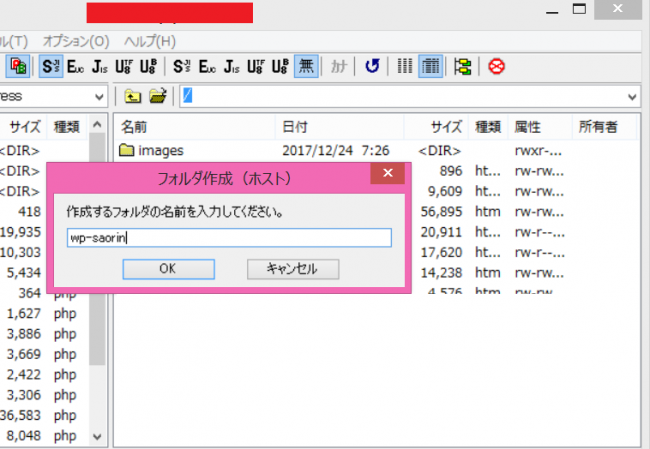
上の図はFTPクライアントソフトで、サーバー側にワードプレスをインストールするディレクトリを作成しているところです。
この場合、作成したディレクトリ名を含んだものが、ワードプレスで作成するホームページやブログのアドレス(URL)になるので注意してください。
例えば、https://www.abcdefg.com/内に「wp-sairon」というディレクトリを作成した場合、ホームページやブログのアドレスはhttps://www.abcdefg.com/wp-saorin/となります。
えーっ、これじゃあ、ユーザーがアドレスを覚えづらいよー。
https://www.abcdefg.com/ で運用するのが筋じゃんとか思いますよね。きっと。
それで、ワードプレスのインストール先を作成したディレクトリのまま、見かけ上のアドレスを変更してみましょう。
ワードプレスの「サイトURL」を変更する
ワードプレスにログインして、画面左側の「設定」から「一般設定」をクリックします。
【一般】画面が表示されたら、アドレスを設定します。
WordPressアドレス(URL)→ 実際にワードプレスをインストールしているディレクトリ名まで入力
サイトアドレス(URL) → ユーザーにアクセスして欲しいアドレスを入力
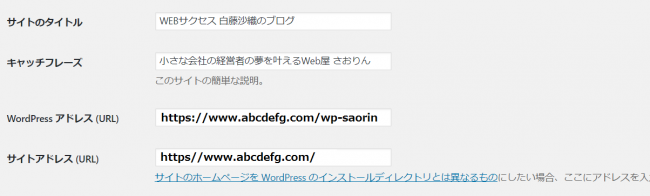
index.phpを修正する
次にindex.phpの内容を修正して、ワードプレスが正しく動作するようにします。
ワードプレスをインストールした【wp-saorin】の中に保存されている「index.php」ファイルを自分のパソコンにダウンロードします。phpファイルが開けるソフトウェアか、テキストエディタでファイルを開きます。
ファイルの中のwp-blog-header.phpの記述を探して、ワードプレスのディレクトリを正しく指定します。
たとえば、こんな感じ!
修正前
require( dirname( \__FILE__ ) . ‘./wp-blog-header.php’);
↓
修正後
require( dirname( \__FILE__ ) . ‘./wp-saorin/wp-blog-header.php’);
↑ワードプレスをインストールしたディレクトリ名
phpファイルを修正するときは、すべて英数字の半角にしてくださいね。全角を入力してしまうとエラーになってしまいますので注意してください。
修正したindex.phpは、ドメイン直下にアップロードします。
あと、「.htaccess」が作成されている場合は、.htaccessファイルもドメイン直下のルートディレクトリに保存し直します。
【補足】
レンタルサーバーで用意されているワードプレスの場合、簡単インストール機能を使うと、ドメイン直下にワードプレスがインストールされることもあります。サブディレクトリにインストールしたいときは、レンタルサーバーのサポートセンターに、まずそれが可能かどうか確かめてくださいね。
私たちWeb制作者は、ディレクトリの仕組み、プログラムの動作、htaccessの役割など理解できているので、うまく行かなくても試行錯誤しながら動作させています。自力でインストールされる場合、私が書いていることがさっぱりわからないという方は、レンタルサーバー側で用意している設定で使うことをお勧めします。かえって混乱してしまうから。
サブディレクトリ運用はSEO的にもよい
なぜ、ワードプレスをドメイン直下のルートディレクトリにインストールしないのか。もうひとつ理由があります。それは、Googleはホームページのルートディレクトリには、必要最低限のファイルのみ保存して、その他の関連ファイルはサブディレクトリに保存する方がよいとしているからです。
何でもかんでも机の上にものを広げて置かないで、関連あるものごとに引き出しにしまって保管しなさいっていうイメージなんですね。
階層構造になっていることは重要なので、頭にいれておいてもらえるとうれしいです。
まぁ、ごちゃごちゃと言ってますが、、、
サーバーへの攻撃を甘くみると、痛い思いをしてしまいます。
とくに、ウィルスが仕掛けられ、読者がみなさんのブログを見ようと思ったらウィルスに感染してしま人のったとか、あなたのブログを見に行ったはずなのに詐欺のホームページが表示されてしまったとか、そういう問題になってしまうと自分だけの問題ではなくなります。
自動車を考えてみてもらえればいいかな。
自動車は遠くまで人を運ぶ道具で、遊びにも役立つ便利なものです。でも、ひとつ間違えると、人の命を奪ってしまう道具にもなりえます。だから、安全対策が必要なのです。
サーバーへの攻撃は定期的に発生しています。
ワードプレスをお使いの方も、ときどきは安全講習を受けられたら本当はいいのになぁと思うこの頃です。
コメント
この記事の投稿者
![]()
白藤沙織
Web・印刷の株式会社正文舎取締役。 Webプロデューサー 兼 ライター。ときどきセミナー講師。 コーチやカウンセラーの資格を持ち、仕事に活かしています。 ダンス・歌・演劇好き。4コマ漫画のサザエさんをこよなく愛しています。
営業をどのようにしたらよいかわからないときに、Webサイトとブログ、SNSに出会う。以来、情報発信を丁寧にして未来のお客様と出会ったり、お客様のフォローをしています。
仕事もプライベートも「自分の生きたい人生を生きる」ために、「自信や勇気」を届けられたらうれしいです。

